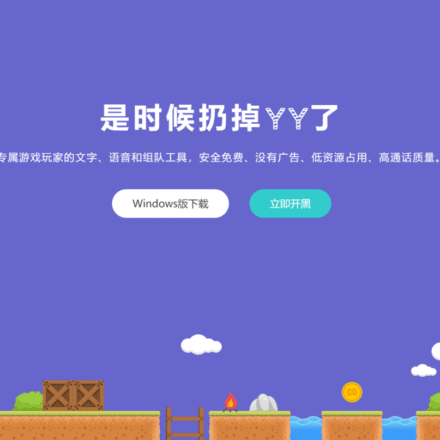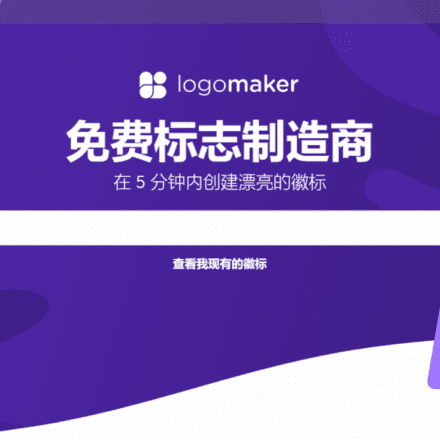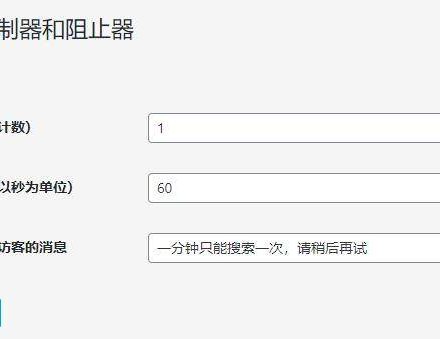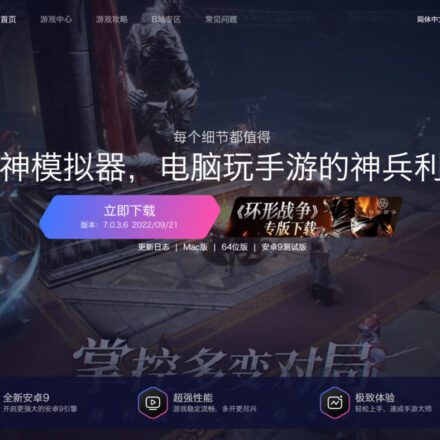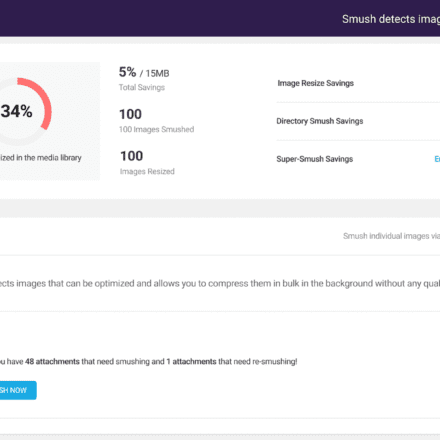精品軟體與實用教程
AI換臉即時直播工具
警告:請勿將該工具用於任何非法行為,由此產生的一切後果自負
Deep Live Cam是一款易用的換臉工具,可以把圖片/影片中的人臉替換成我們指定的照片中的人臉。支援cpu/gpu/mac環境運作。 Deep Live Cam AI即時換臉工具,它能夠在視訊通話或直播中即時替換用戶的臉部。該技術使用了先進的深度學習演算法和人臉辨識技術,產生逼真的即時「Deepfake」 效果,用戶可以在視訊通話中扮演他人。
此工具因具備開源特性,因此得到了廣泛的使用和討論。雖然該工具在某些創意場景中可能會有合法的用途,例如虛擬角色或媒體製作,但它也引發了隱私和道德問題,特別是關於身分盜竊、詐欺等潛在風險。為防止濫用,開發者嘗試引入內容審查機制來保護使用者隱私
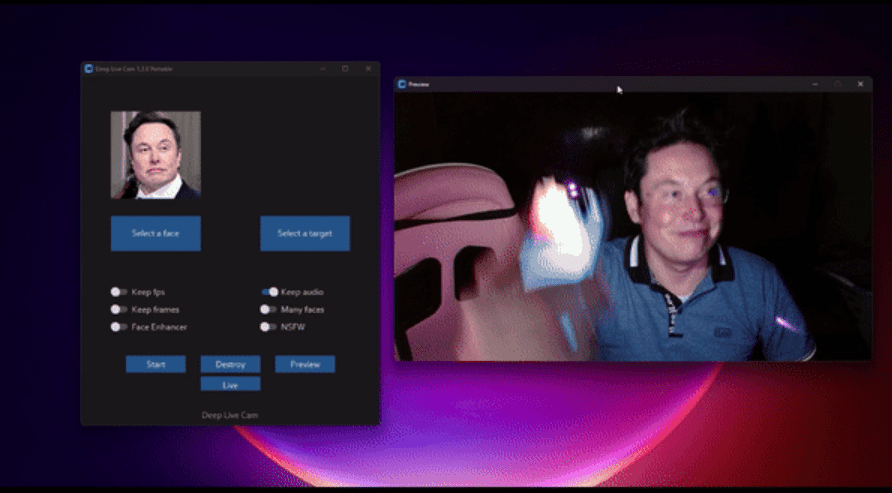 Deep-Live-Cam的核心價值在於其廣泛的應用場景。藝術家可以利用它來為自訂角色添加動畫效果,或將角色作為服裝設計的模型。此外,它也可能被應用於影視後製、虛擬主播、教育演示等多個領域,大大豐富了內容創作的可能性。
Deep-Live-Cam的核心價值在於其廣泛的應用場景。藝術家可以利用它來為自訂角色添加動畫效果,或將角色作為服裝設計的模型。此外,它也可能被應用於影視後製、虛擬主播、教育演示等多個領域,大大豐富了內容創作的可能性。
GitHub專案頁:https://github.com/hacksider/Deep-Live-Cam
Deep Live Cam 免費聲明
該軟體旨在為人工智慧媒體產業做出有益貢獻。它旨在幫助藝術家完成諸如為自訂角色製作動畫或將其用作服裝模型等任務。
我們意識到不道德應用的潛在風險,並致力於採取預防措施。內建檢查可防止程式處理不適當的媒體(裸露、圖形內容、戰爭鏡頭等敏感材料等)。我們將繼續負責任地開發該項目,遵守法律和道德規範。如果法律要求,我們可能會關閉該項目或添加浮水印。
使用者應負責任地、合法地使用該軟體。如果使用真人臉部,請徵得其同意,並在線上分享時明確標明任何輸出為深度偽造。我們對最終使用者的行為不承擔任何責任。
安裝使用前的準備
N卡CUDA 必須安裝
下載地址:https://developer.nvidia.com/cuda-downloads/
AMD顯示卡AMD HIP SDK必須安裝
下載地址
- https://pan.quark.cn/s/f5f86d769394
- https://drive.uc.cn/s/eab589fe1a1d4
- https://pan.baidu.com/s/1c65OrFR18AuHOvTH56Yu7Q?pwd=6666
微軟常用運行庫合集2024.08.14
- https://pan.quark.cn/s/e4bcf05899c9
- https://pan.baidu.com/share/init?surl=hlSdsPD-H1FgD2IFanLJWA&pwd=6666
運行庫也可以安裝:遊戲軟體運行庫合集(2024.10.01)統一遊戲增強運行庫

Deep Live Cam 安裝版
如果你的Windows機器上安裝了Nvidia的顯示卡,可以直接下載,下載後可以直接使用。
只需下載、解壓縮並運行。這個版本以自解壓縮歸檔形式提供,省去了複雜的安裝步驟。
主要特點
- 輕鬆設定:告別繁瑣的安裝步驟,只需下載、解壓縮,立即運作。
- 效能最佳化:在相容的NVIDIA GPU 上體驗流暢的即時效果。
- 使用者友善介面:直覺的設計,讓無論技術水平高低的使用者都能輕鬆使用。
系統需求
NVIDIA GPU:需6GB 以上顯示記憶體(建議使用較新型號以獲得最佳效能)。
CUDA Toolkit 11.8。
作業系統:Windows 10 或Windows 11。
記憶體:建議16GB。
注意:此版本功能與GitHub 上的版本相同,但為使用者提供了更簡化的使用體驗。

下載Deep Live Cam 整合包
下載打包好的,N卡和A卡的整合包我都做了,如果你的顯示卡顯存低於8G 就不要下載了!
https://pan.quark.cn/s/bad0d6cd6f0d
下載安裝整合包
下面是安裝整合包,支援CPU安裝和GPU安裝。
檔案包大小6.46G 套件中已經包括python及依賴套件、ffmpeg、vsc環境安裝腳本
https://pan.baidu.com/s/1OzvIzV80rDMZALzUGazHpA?pwd=iaim
根據想要CPU運作還是GPU運行雙擊對應的.bat啟動檔即可。

運行之後彈出應用程式介面,左側選擇想要模仿的臉的圖片,右側選擇想要轉換的圖片,點擊start(轉換圖片),或不上傳右側的圖片,直接點擊live,視頻即時換臉。

Deep Live Cam 手動安裝
手動安裝Deep-Live-Cam 使用CPU可能運作會有一些緩慢,建議使用GPU版本。
安裝Deep-Live-Cam相對簡單,但需要一定的電腦環境配置,包含Python 3.10、pip、git、ffmpeg等。使用者可以透過複製GitHub倉庫、下載並放置模型檔案、安裝依賴項等步驟來完成安裝。軟體支援多種執行供應商,包括CPU、CUDA(Nvidia GPU)、CoreML(Apple Silicon)、DirectML(Windows)和OpenVINO(Intel),使用者可以根據自身硬體條件選擇適當的執行方案。
前要求
- Python(建議使用3.10)
- pip
- git
- ffmpeg
- Visual Studio 2022 運行時(Windows)
visual studio 2022 runtimes (windows) 在Visual C++ Redistributable for Visual Studio 2022選擇自己需要的版本
https://learn.microsoft.com/en-us/cpp/windows/latest-supported-vc-redist
此處直接下載64位元版本安裝包:https://aka.ms/vs/17/release/vc_redist.x64.exe
需要科學上網,如遇到下載pytorch緩慢/不能下載的問題,換個代理節點再試一次。
手動安裝步驟
手動安裝適合喜歡折騰的高手,小白用戶建議直接使用打包好的
使用Git克隆Deep-Live-Cam項目
克隆GitHub 倉庫,這將把Deep-Live-Cam 專案的程式碼下載到本地
git clone https://github.com/hacksider/Deep-Live-Cam.git
進入專案目錄,以便在該目錄下執行後續命令
cd Deep-Live-Cam
安裝依賴
建立一個新的Conda 環境deeplivecam,並指定Python 版本為3.10,以隔離對專案的依賴
conda create -n deeplivecam python=3.10 -y
啟動剛剛創建的Conda 環境,以便在該環境中運行Python 和安裝依賴
conda activate deeplivecam
安裝專案的依賴項,這些依賴項已列在requirements.txt 檔案中
pip install -r requirements.txt
下載模型
下載兩個模型到專案根目錄中的/models資料夾中,下載連結:
- inswapper_128_fp16.onnx:https://huggingface.co/hacksider/deep-live-cam/resolve/main/inswapper128fp16.onnx
- 注意:如果inswapper_128_fp16.onnx遇到問題,請使用此替代版本:https://github.com/facefusion/facefusion-assets/releases/download/models/inswapper_128_fp16.onnx
- GFPGANv1.4:https://huggingface.co/hacksider/deep-live-cam/resolve/main/GFPGANv1.4.pth
- 將這些檔案放在「 models 」資料夾中。
GPU版本使用方法
使用GPU的步驟
卸載已經安裝的onnxruntime 和onnxruntime-gpu,因為你需要指定一個特定版本
pip uninstall onnxruntime onnxruntime-gpu
安裝指定版本的onnxruntime-gpu,確保與專案的CUDA 版本相容
pip install onnxruntime-gpu==1.16.3
使用CUDA 執行專案的主腳本run.py,以GPU 加速
python python run.py --execution-provider cuda
CPU版本使用方法
直接執行如下命令啟動:
python run.py
使用場景
- 主播換臉
- 影片換臉保護隱私